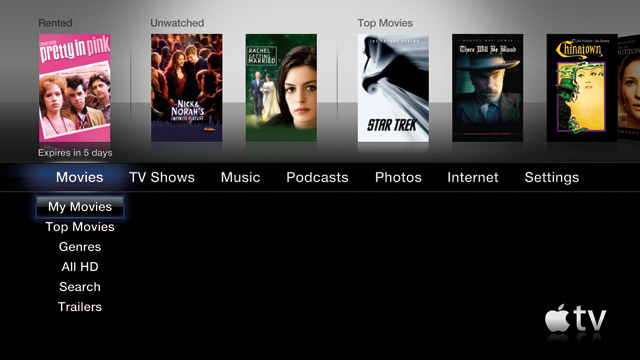iPhone 6s ve iPhone 6 akıllı telefonlarda kullanabileceğiniz, bilinmeyen 9 gizli özelliği sizlerle paylaşacağız. Apple yeni telefonlarda donanımsal olarak birçok yenilik eklemekte ve yazılım olarak’ta yeniliklerle bu özellikleri desteklemektedir.
Bu özelliklerin bazılarını keşfetmiş olabilirsiniz. Bilmeyen kullanıcılar için faydalı olacağını düşündüğümüz 9 özellik karşınızda;
Kilitli ekrana canlı fotoğraflar ayarlayın
Apple’ın yeni telefonlarda sunmuş olduğu en önemli özelliğinden biri, “Live Photo (canlı fotoğraflar)” Live photo özelliği aktif edildiği zaman, dokunma yolu ile animasyon görüntüler elde edilebilir. Bu canlı fotoğraflar’ı kilit ekranına ekleyebilirsiniz.
İşlemi yapmak için tek yapmanız gereken. Fotoğrafları açarak kullanmak istediğiniz resmi seçin. Duvar kağıdı yapmak istediğiniz resme dokunarak “Duvar kağıdı olarak ayarlar” seçeneğine tıklayın. Ekranınızı kilitleyerek animasyonu kontrol edebilirsiniz.
Kolay çoklu ekran erişimi
iPhone kullanıcılarının “çoklu ekran kullanımı” için yıllardır yaptığı bir işlem var, Home tuşuna basmak. Home tuşunu bu kadar aktif kullanmak zamanla tuşun ömrünün kısalmasına neden olmaktadır. Bu durum kullanıcılar tarafından sürekli şikayet ediliyordu.
iPhone 6 ve 6s’lerde çoklu ekrana erişim için yeni bir yöntem eklendi;
İşlemi yapmak için sadece ekranın soluna dokunup, ekranın merkezine doğru kaydırmanız yeterlidir. Bu yöntem ile multitasking ekranı kolayca başlatabilirsiniz. Bu sayede Home tuşunuzun ömrünü uzatabilirsiniz.
Hızlı cevap gönderme
Metin mesajlarını hızlı bir şekilde cevaplamak için ; mesaj ekranında ekranı yukarı doğru kaydırın, önceden belirlenmiş olan temel cevapların listesini görebilirsiniz. Bu mesajlara tıklayarak hızlı bir şekilde cevap verebilirsiniz.
Ayrıca ayarlar’dan hızlı cevap verme özelliğinden, cevaplarınızı düzenleyebilirsiniz. Bu cevaplar, genel cevapları içerir; Evet,Hayır, Teşekkürler vb. gibi.
3D erişim menüsü
3D Dokunmatik menüsü ile birçok uygulamanın erişimini kolaylaştırmak için yeni bir yol sağlayabilirsiniz. Bu birçok uygulama için geçerlidir.
Örneğin instagram uygulamasına basılı tutarak , uygulama içinde yapabileceğiniz temel özelliklerin erişişim menüsünün açılmasını sağlayabilirsiniz. 3D erişim menüsü , uygulama kullanımlarını oldukça kolaylaştırmaktadır.
Kolay klavye kullanımı
- Kullanmak istediğiniz uygulamayı açın.
- Klavye üzerine gelerek basılı tutun.
- Kaydırıcıyı hareket ettirmek için parmağınızı oynatın.
- Belirlediğiniz metni yazdıktan sonra klavyeden elinizi çekin ve yazmaya devam edin.
- Trackpad modu ile yazmaya devam edebilirsiniz.
Safari önizleme
Chrome kullanıcıları’nın uzun zamandır kullanmış olduğu önizleme özelliği , yeni iphone telefonlarda’da kullanıcılar’a sunuldu. İnternet kullanımını oldukça kolaylaştıracak, girdiğiniz sayfa hakkında bilgi almanızı sağlayacak önizleme özelliğini kullanabilirsiniz.
1. Safari’de önizlemek istediğiniz site linkine basılı tutun.
2. Gireceğiniz site’nin önizlemesini sunan küçük bir popup penceresi açılacaktır.
Eller serbest “Hey siri”
Siri kullanımını kolaylaştıran ,eller serbest mod’da siri’yi çalışmanıza yarayan özelliği kullanabilirsiniz.
- Ayarlar/ Genel / Siri / -Hey siri seçeneğini aktif hale getirin.
Özelliği aktif ettikten sonra “Hey siri” diyerek siriyi aktif edebilir ve kullanabilirsiniz.
Yenilenmiş Notlar
Notlar uygulaması baştan aşağı yenilenmiş ve yeni özellikleri ile daha güçlü hale getirilmiş. Artık not tutmanın yanında çizimde yapabilir, yapılacakları madde madde ekleyerek tek parmak hareketi ile kontrol edebilirsiniz. Çizim ekranında dilediğiniz kalemleri seçerek notlarınızı çizim yaparak tutabilirsiniz.
3D Touch hassasiyet
3D menü hassasiyetini kullanımınıza göre ayarlayabilirsiniz.iPhone 6s veya iPhone 6s Plus’ınız varsa 3D Touch’ı AssistiveTouch’la kullanabilirsiniz. 3D Touch, Mesaj, e-posta ve fotoğraf gönderme gibi sık yaptığınız işlemler için size kestirmeler sağlar. 3D Touch’ı bulmak için AssistiveTouch menüsünü açıp Özel’e dokunun.
3D Touch, görüntülediğiniz içeriğe (örneğin bir mesaja) bir dokunuşla göz atmanızı sağlar. İkinci bir dokunuş ise size içeriğin tam görüntüsünü açar. Hassasiyet ayarlarını düzenlemek için;
Genel> Erişilebilirlik> 3D seçeneğine girerek uygun değerleri seçebilirsiniz.
Şimdilik paylaşacağımız 9 özellik bu kadar , ilerleyen zamanlarda eklenen ve tespit edilen özellikler’e göre yazı güncellenecektir. Sizlerde farkettiğiniz , kullanımı kolaylaştıran özellikleri bizlerle paylaşabilirsiniz.